IPA是iOS应用程序的打包文件格式,用于在iOS设备上安装和分发应用程序。打包过程包含了将应用程序、资源文件和其他相关信息打包并且签名,使之成为一个可以被安装到iOS设备上的文件。下面是关于IPA打包的详细介绍。
1. 准备工作
在开始打包之前,你需要确保已经完成了以下准备工作:
– 一个有效的iOS开发者账户:你需要拥有一个有效的iOS开发者账户才能签名和分发应用程序。
– Xcode开发工具:Xcode是苹果官方提供的开发工具集,可以帮助你编写、调试和打包iOS应用程序。
– 应用程序的代码和资源文件:你需要确保应用程序的代码和所需的资源文件已经准备好,并且能够在Xcode中顺利编译和运行。
2. 设置应用程序的相关信息
在Xcode中,你可以通过应用程序的信息.plist文件来设置应用程序的一些基本信息,如应用程序的名称、版本、图标等。这些信息将会在打包过程中被使用。
3. 配置打包选项
在Xcode中,你可以通过菜单栏的”Product” -> “Scheme” -> “Edit Scheme”来打开打包选项的配
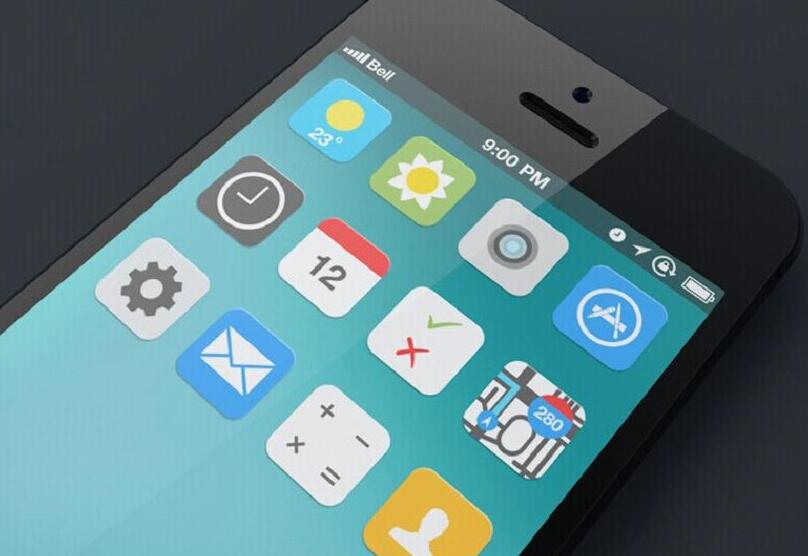
置页面。在这个页面上,你可以定义一些与打包过程相关的选项,如打包的设备类型、打包方式等。
4. 设置签名证书和配置文件
在Xcode中,你需要ipacloud打包前端配置签名证书和配置文件以确保应用程序能够被正ipa证书打包确签名和安装。首先,你需要导入你的开发者证书到Keychain访问工具中。然后,你需要在Xcode的”Preferences” -> “Accounts”中添加你的开发者账户。
之后,你需要为你的应用程序配置一个合适的配置文件。配置文件包含了应用程序的签名证书信息和一些其他的配置信息。你可以通过苹果开发者平台的”Certificates, Identifiers & Profiles”页面来创建或下载配置文件,并且在Xcode中进行配置。
5. 选择目标设备
在Xcode的工具栏左侧,你可以找到一个下拉框,用于选择你要打包的目标设备。你可以选择模拟器作为目标设备进行测试和调试,也可以选择真机设备进行真实环境下的测试。
6. 进行打包
在Xcode中,你可以通过菜单栏的”Product” -> “Archive”来进行打包操作。在打包过程中,Xcode会执行一系列的操作,包括编译应用程序的代码、复制资源文件、签名应用程序等。
7. 导出打包文件
在打包完成后,Xcode会自动弹出一个窗口,显示打包的详细信息和可供选择的导出选项。你可以选择不同的导出方法,如”Save for Ad Hoc Deployment”、”Save for Development Deployment”等,不同的导出方法适用于不同的分发需求。
在导出过程中,你需要选择合适的签名证书和配置文件,并且指定导出的文件保存路径。Xcode会自动执行导出操作,并生成一个IPA文件,该文件即为你打包好的应用程序。
总结:
IPA打包是将iOS应用程序打包成一个可以被安装和分发的文件的过程。通过Xcode的配置和工具,我们可以很方便地完成打包操作。确保你有有效的开发者账户、配置好的签名证书和配置文件,并且将应用程序的相关信息和资源准备好,就可以开始打包操作了。

















